Windows 11에서 NVIDIA 드라이버를 롤백하는 방법

항상 최신 버전으로 드라이버를 업데이트하는 것이 좋지만 이렇게 하면 문제 없이 장치가 작동합니다. 그러나 드라이버 업그레이드의 경우 항상 그런 것은 아닙니다. 게다가 PC의 드라이버를 업데이트하면 잠재적으로 문제가 발생할 수 있습니다. 예를 들어 하드웨어가 최신 드라이버 버전과 호환되지 않거나 문제를 일으키는 심각한 버그가 있을 수 있습니다.
드라이버 업데이트를 설치한 직후 이러한 문제가 발생하면 드라이버를 롤백해야 합니다. 이렇게 하면 이전에 PC에 설치한 드라이버 버전으로 돌아갈 수 있습니다. 이 게시물은 컴퓨터에서 NVIDIA 드라이버를 롤백하려는 경우 도움이 될 수 있습니다.
Windows 11에서 NVIDIA 드라이버를 롤백하는 방법
이 기사에서는 Windows 11에서 NVIDIA 드라이버를 되돌리는 방법에 대해 설명합니다.
장치 관리를 통해 NVIDIA 드라이버를 복원할 수 있습니다.
장치 관리를 사용하면 업데이트 후 이전 드라이버 버전으로 돌아갈 수 있습니다. Windows 11에서는 장치 관리를 사용하여 NVIDIA 드라이버를 되돌릴 수 있습니다. 이렇게 하려면 아래 지침을 따르십시오.
- Windows + X 키 콤보를 누른 다음 열리는 메뉴에서 장치 관리자를 클릭합니다 . 그러면 PC에서 장치 관리자가 열립니다.
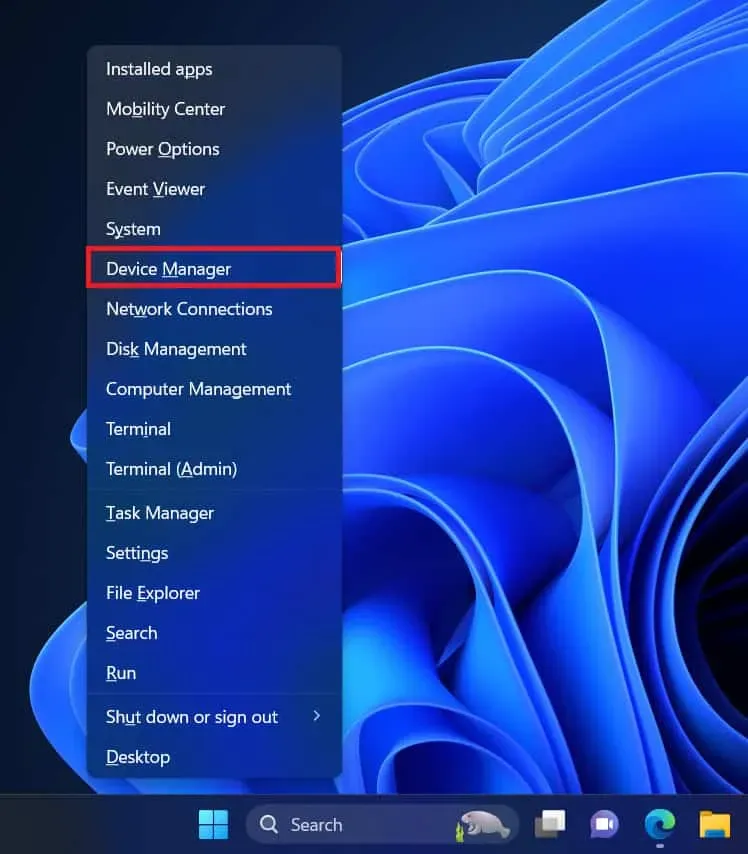
- 이제 디스플레이 어댑터를 두 번 클릭하여 목록을 확장합니다.
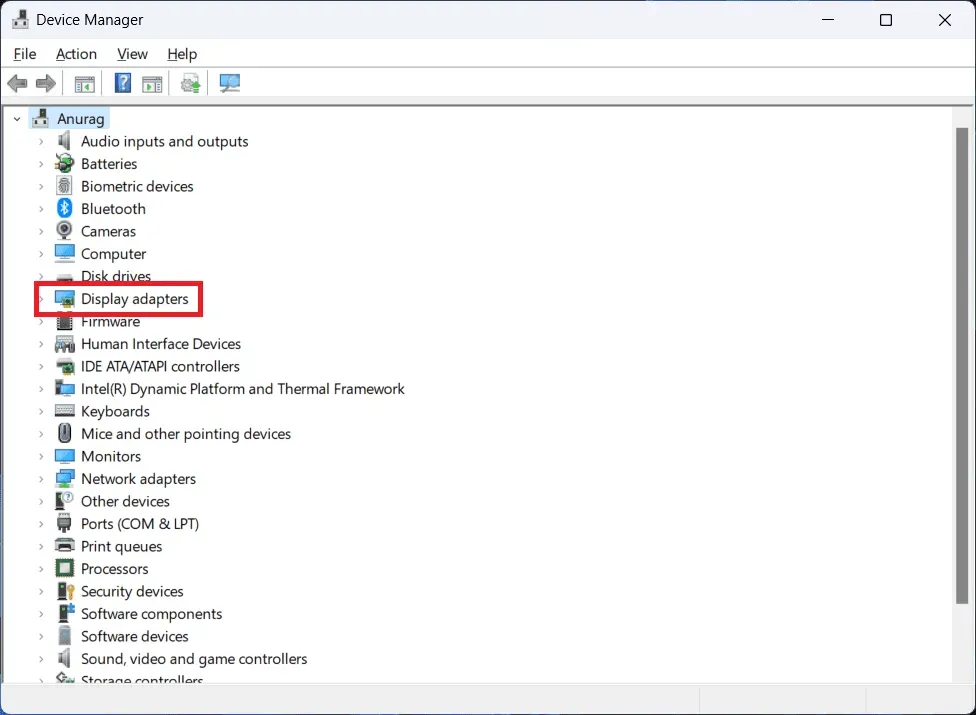
- 그래픽 드라이버 목록에서 NVIDIA 그래픽 드라이버를 마우스 오른쪽 버튼으로 클릭한 다음 속성을 클릭합니다.
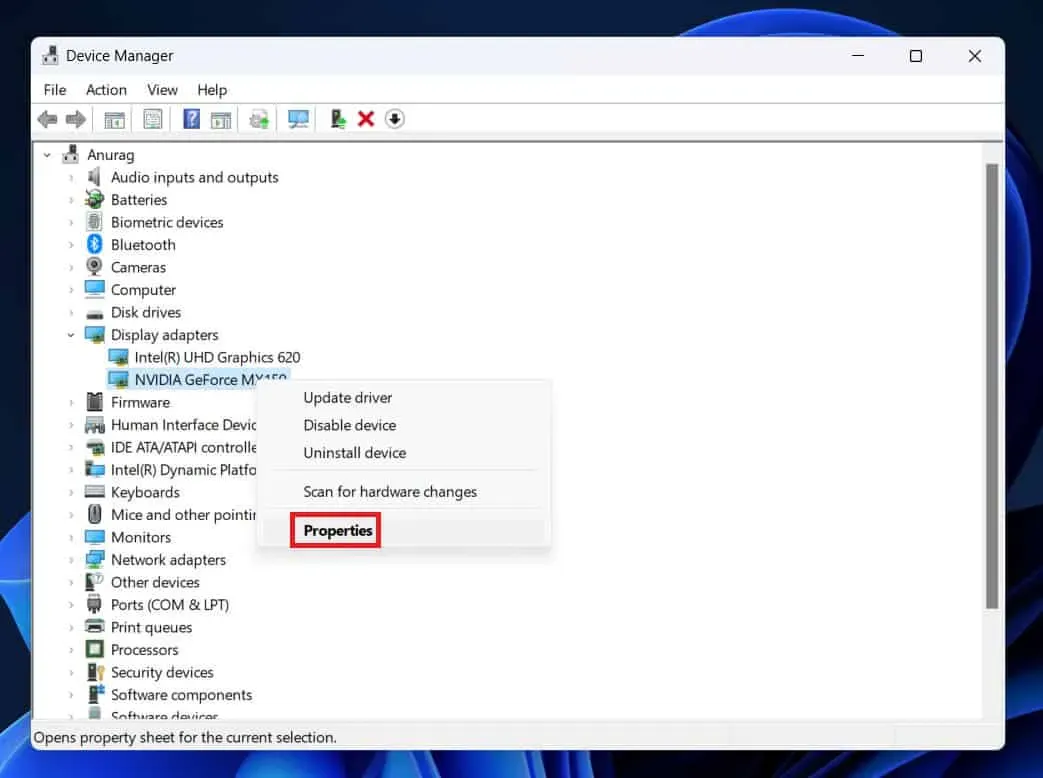
- NVIDIA 드라이버 속성 창에서 드라이버 탭을 클릭한 다음 드라이버 롤백을 클릭합니다 .
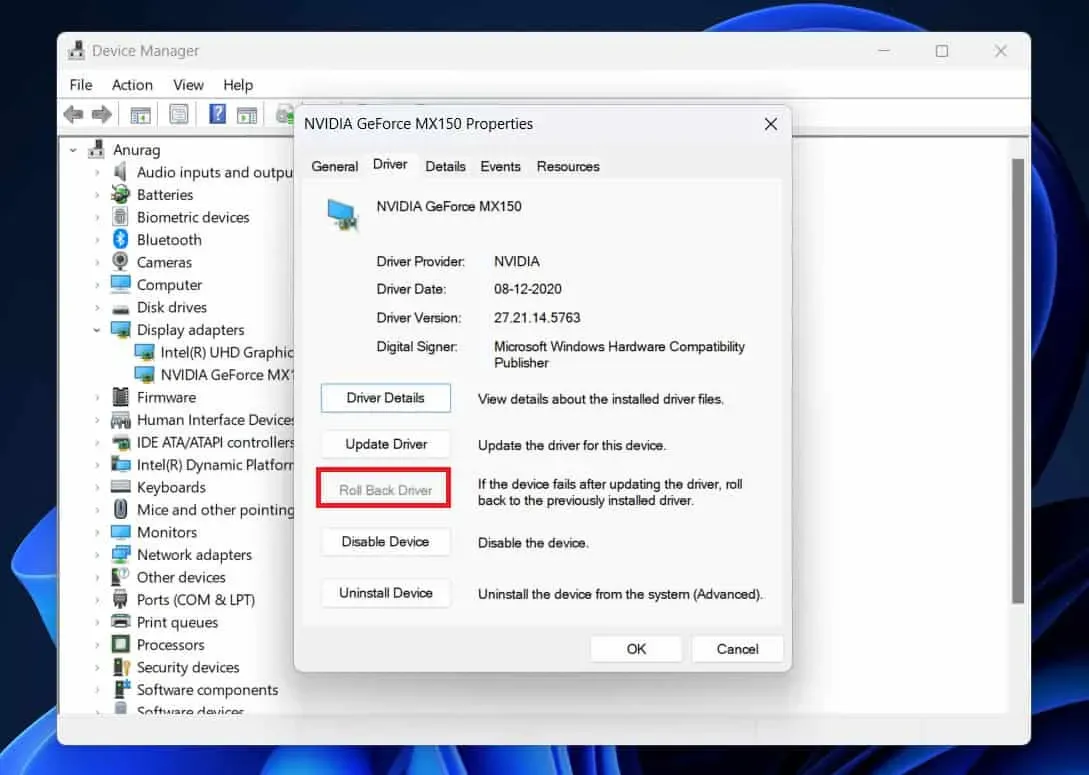
- 드라이버를 롤백하려는 이유를 묻는 메시지가 나타납니다. 계속하려면 목록에서 이유를 선택하십시오.
- 프로세스가 완료될 때까지 기다리면 PC가 드라이버를 롤백합니다.
이전 드라이버 버전을 다운로드하여 수동으로 설치합니다.
장치 관리자의 드라이버 롤백 옵션이 회색으로 표시되어 드라이버를 이전 버전으로 롤백하지 못할 수 있습니다. 이 경우 공식 웹 사이트에서 이전 NVIDIA 그래픽 드라이버를 수동으로 다운로드하여 설치해야 합니다. 이렇게 하려면 아래 지침을 따르십시오.
- 먼저 드라이버를 제거해야 합니다. Windows 11에서 시작 메뉴를 열고 장치 관리자를 검색한 다음 Enter 키를 눌러 엽니 다.
- 이제 디스플레이 어댑터 목록을 두 번 클릭하여 확장합니다.
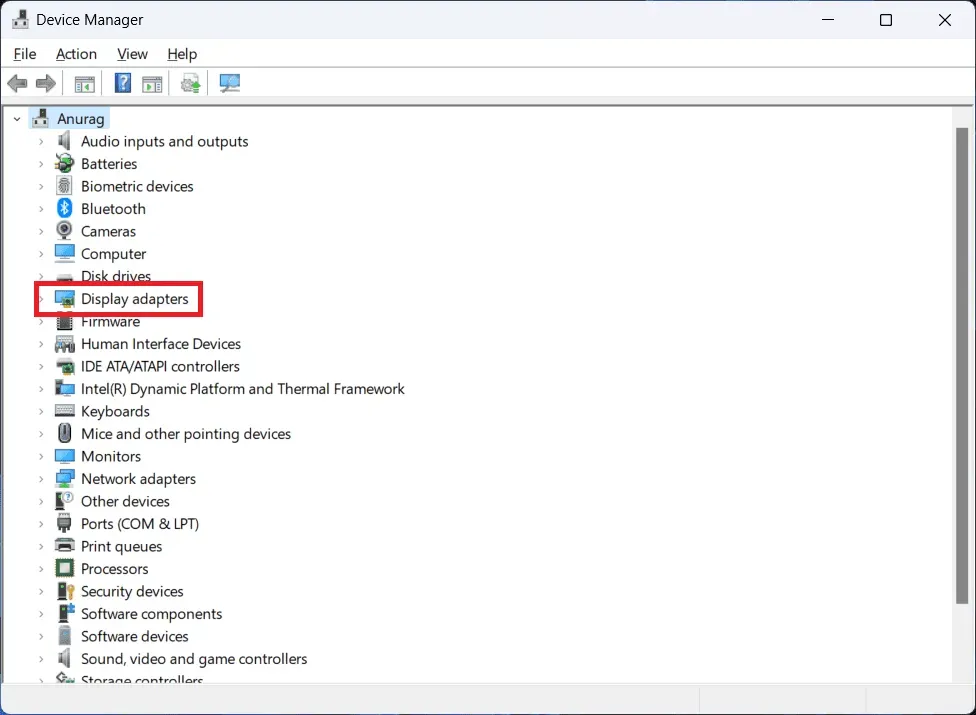
- 여기에서 NVIDIA 드라이버를 마우스 오른쪽 버튼으로 클릭한 다음 장치 제거를 클릭합니다 .
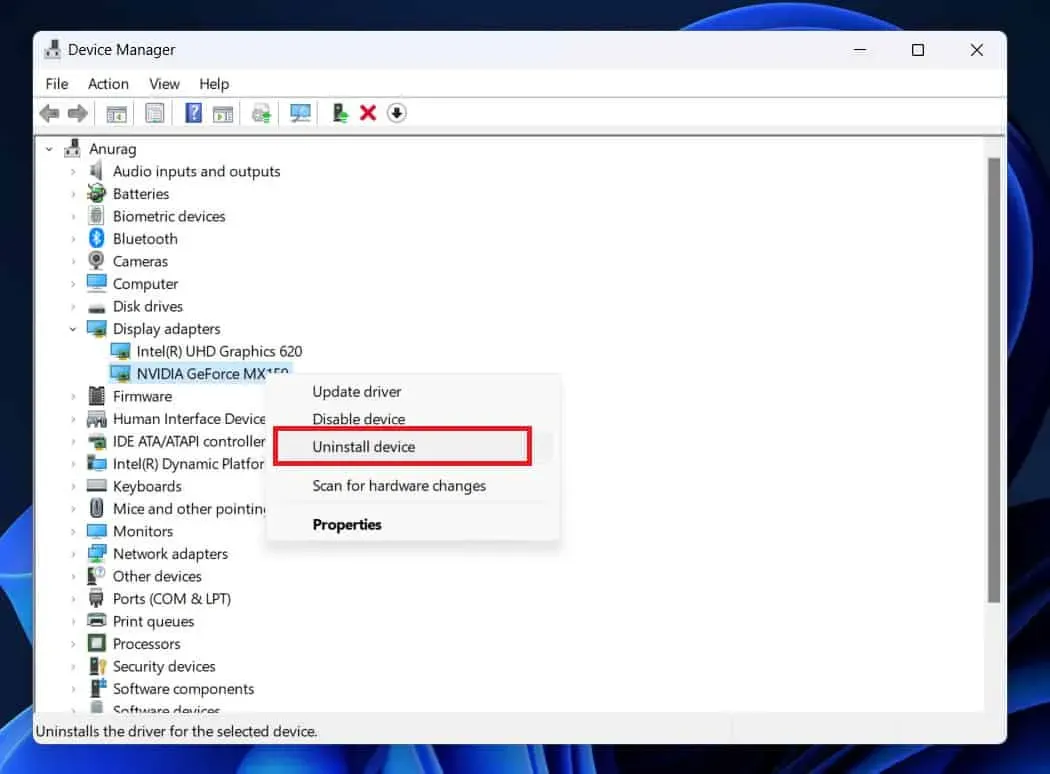
- 이제 제거를 클릭하여 장치 제거를 확인하십시오. 드라이버가 제거되면 계속해서 드라이버를 수동으로 다운로드하고 설치할 수 있습니다.
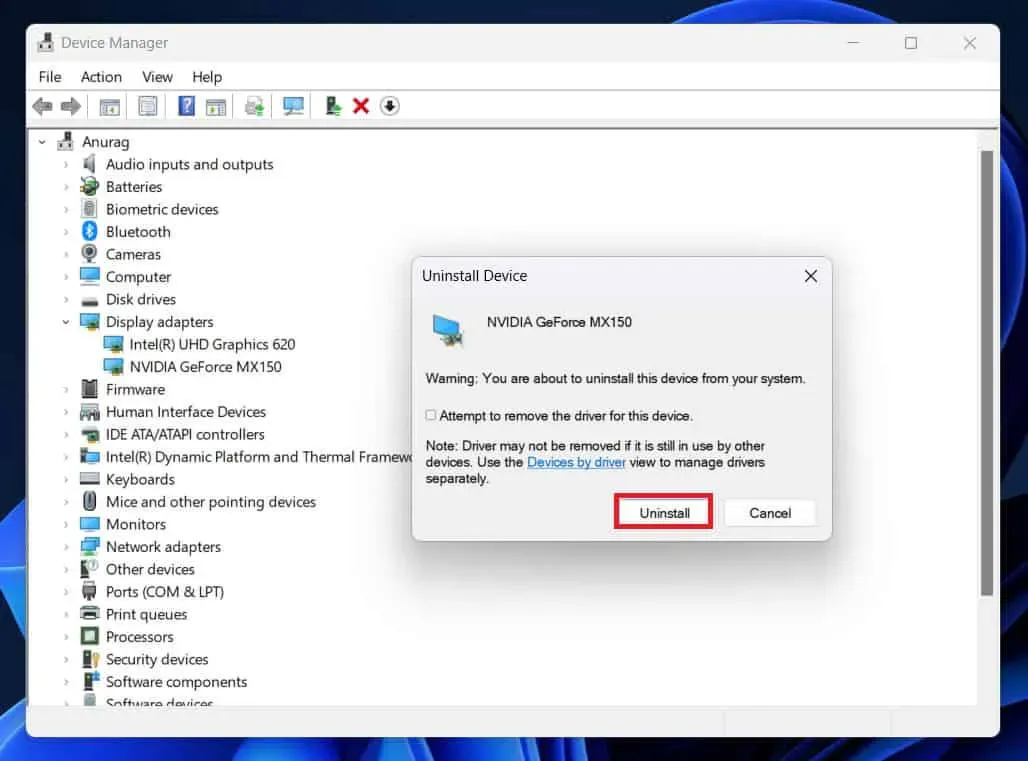
- 이 링크를 클릭하면 Nvidia의 드라이버 다운로드 페이지로 이동합니다.
- 여기에서 제품 유형, 제품 시리즈, 제품 이름, OS, 언어, Windows 드라이버 유형 및 다운로드 유형을 포함한 하드웨어 세부 정보를 입력합니다. 이러한 세부 정보를 입력했으면 검색 시작 을 클릭합니다 .
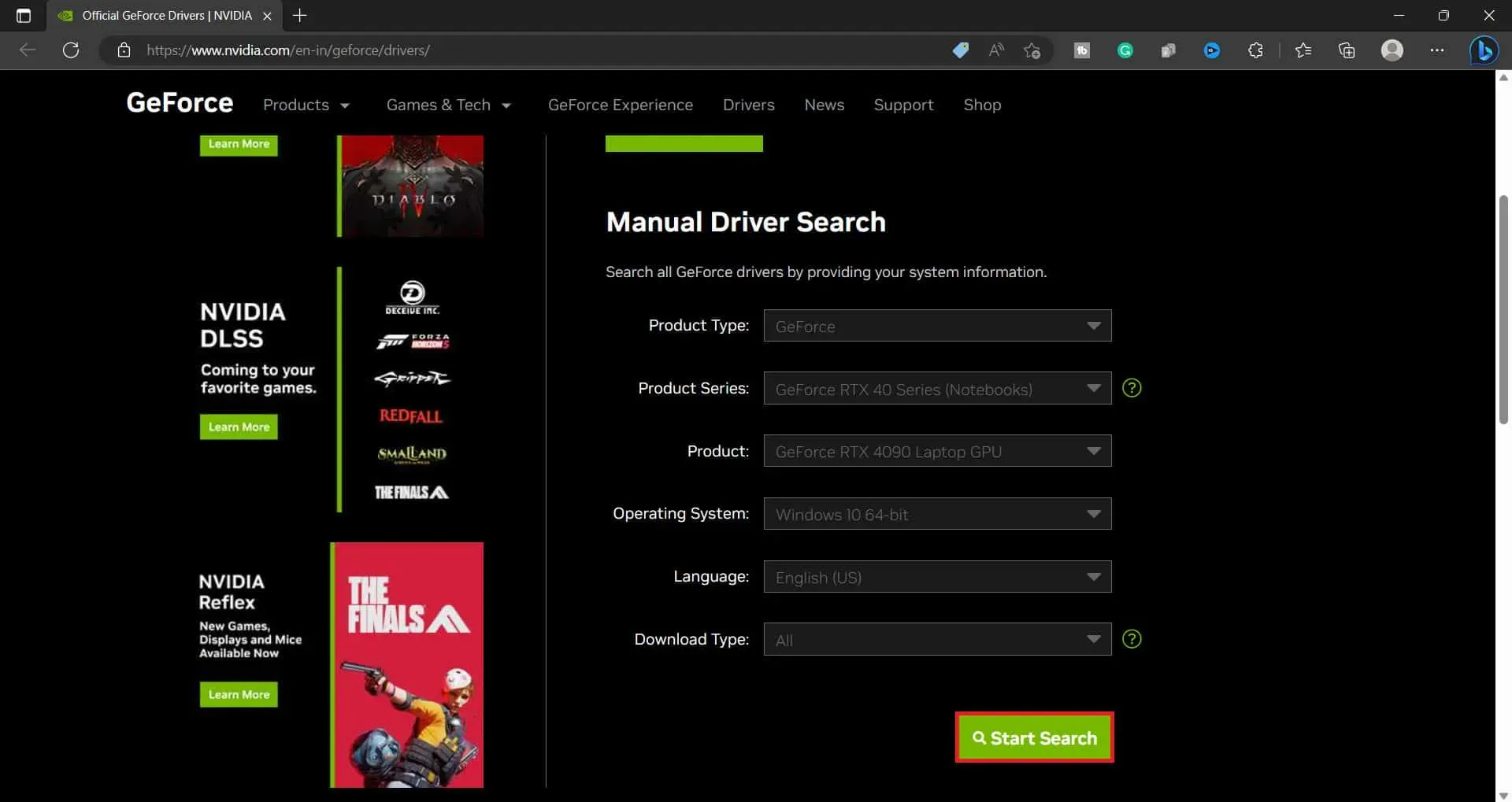
- 출시된 날짜와 함께 그래픽 카드용 드라이버의 모든 버전이 표시됩니다. 다운로드하려는 드라이버 옆에 있는 다운로드 받기 버튼을 클릭합니다 .
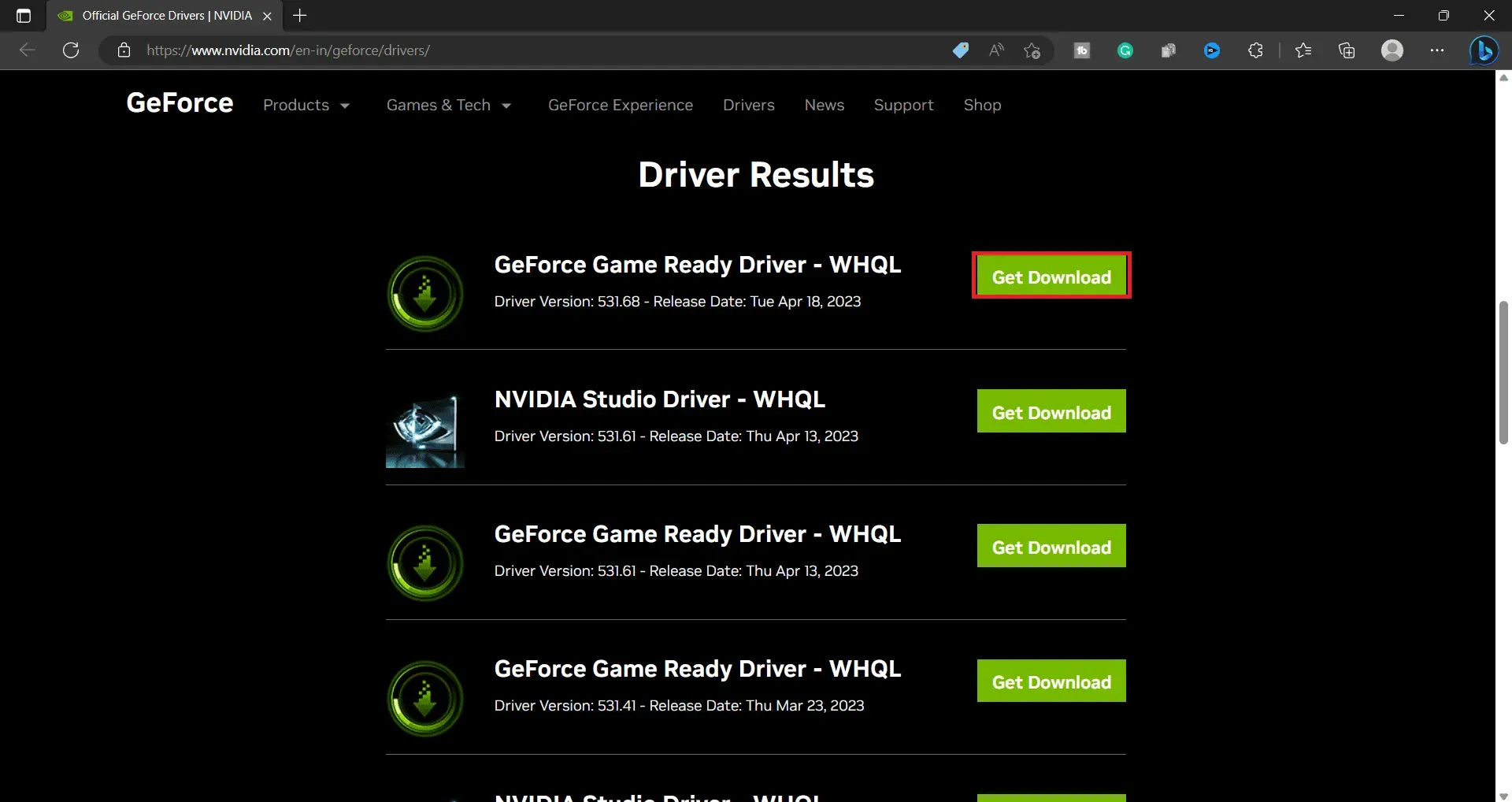
- 드라이버가 다운로드되면 파일이 저장된 위치로 이동합니다. 설치 프로그램을 두 번 클릭하여 설치 마법사를 실행합니다.
- 화면의 지시에 따라 PC에 드라이버를 설치합니다.
- 프로세스가 완료되면 PC를 다시 시작해야 합니다.
결론
위에 나열된 절차를 따른 후 시스템에서 그래픽 드라이버를 성공적으로 다운그레이드했습니다. Windows 11에서는 NVIDIA 드라이버를 롤백하는 두 가지 방법이 있습니다. 장치 관리자를 통하거나 이전 NVIDIA 드라이버를 수동으로 설치하는 것입니다. 위의 문서에서 두 가지 접근 방식을 다룹니다. 이를 사용하여 Windows 11에서 NVIDIA 그래픽 드라이버를 롤백할 수 있습니다.
FAQ
Windows 11에서 NVIDIA 그래픽 드라이버를 어떻게 제거합니까?
Windows 11에서 NVIDIA 그래픽 드라이버를 제거하려면 아래 단계를 따르십시오.
- PC에서 장치 관리자를 엽니다 .
- 디스플레이 어댑터 목록을 확장합니다 .
- 그래픽 드라이버를 마우스 오른쪽 버튼으로 클릭한 다음 장치 제거 를 클릭합니다 .
- 이렇게 하면 PC에서 NVIDIA 그래픽 드라이버가 제거됩니다.
NVIDIA 그래픽을 제거하면 어떻게 됩니까?
NVIDIA 그래픽 드라이버를 삭제하면 컴퓨터가 기본 그래픽 드라이버로 전환됩니다. 그러나 NVIDIA 그래픽 드라이버는 컴퓨터를 다시 시작하거나 업데이트를 설치하는 즉시 컴퓨터에 다시 설치됩니다.



답글 남기기